Вконтакте қауіпсіз байланысы
қосамыз қауіпсіз байланыс протоколы HTTPS. HTTPS протоколы - Интернетте жіберетін барлық деректерді шифрлайтын протокол.
Бұл біздің жағдайда пайдалы болған кезде. Мысалы, сіз тегін Wi-Fi желісі бар кафеге келесіз. Барлық келушілер сіз сияқты осы ашық желіге қосылған. Енді осы желіге шабуылдаушы да қосылғанын елестетіп көрейік, ол сіз жіберетін деректерді, мысалы, сайттан логин мен парольді ұрлауға тырысады. Ол мұны еш қиындықсыз жасай алады, өйткені сіз ешқандай жолмен енуден қорғалмағансыз. Әдеттегі HTTP протоколы оған мұны істеуге тыныш мүмкіндік береді, бірақ қауіпсіз HTTPS протоколыжасамайды. Дәл осыны біз бүгін ВКонтакте әлеуметтік желісі үшін қосамыз.
Ол өте қарапайым қосылады. Біз vk.com сайтына өтіп, «Менің параметрлерім» бөліміне өтеміз. Содан кейін «Қауіпсіздік» қойындысына өтіңіз.
Әдепкі бойынша, ВКонтакте веб-сайтына кірген кезде сізде HTTP протоколы қосылған. Оны сайт мекенжайының сол жағындағы мекенжай жолағындағы ақ парақты басу арқылы көруге болады.
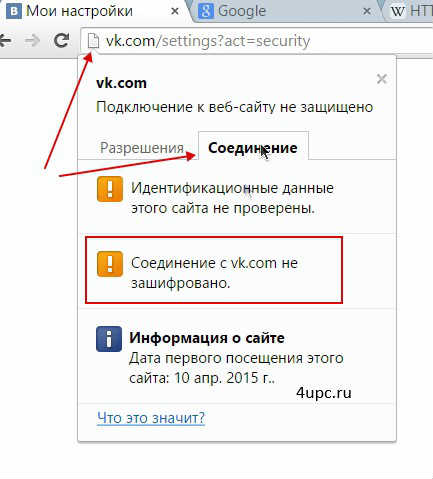
Енді қауіпсіз протоколға көшейік. Ол үшін мекенжайдың басында жазу керек https://. Беттің толық URL мекенжайы болады: https://vk.com/settings?act=security
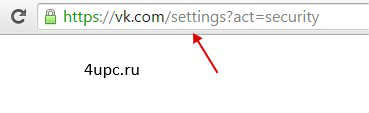
Жаңа мекенжайды енгізіп, «Enter» пернесін басқаннан кейін бет жаңартылады және қауіпсіздік параметрлерінде «Әрқашан қауіпсіз қосылымды (HTTPS) пайдалану» опциясын таңдау опциясы бар «Жіберілген деректерді қорғау» жаңа блогы пайда болады. Құсбелгіні қойып, «Сақтау» түймесін басыңыз.
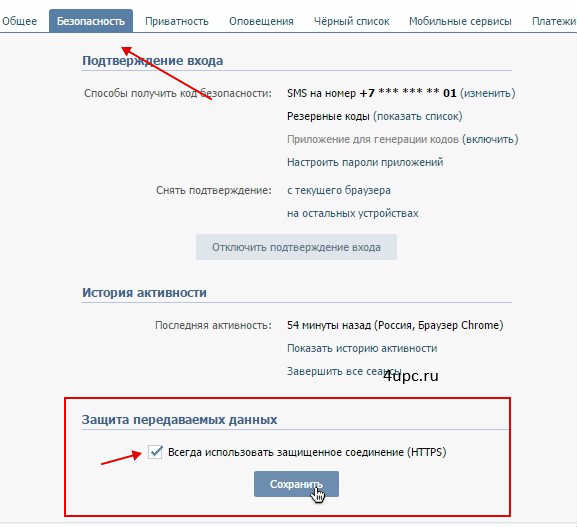
Енді біз әлеуметтік желіге кіргенде, ол бізді қауіпсіз хаттамаға жіберу керек екенін есте сақтайды және сайт мекенжайын қалай енгізгеніңіз маңызды емес, сіз әрқашан қорғалатын боласыз. Енді мекенжай жолағында ақ құлыптың орнына жасыл құлып бар. Егер сіз оны бассаңыз, қосылымыңыз заманауи технология арқылы шифрланғанын көре аласыз.
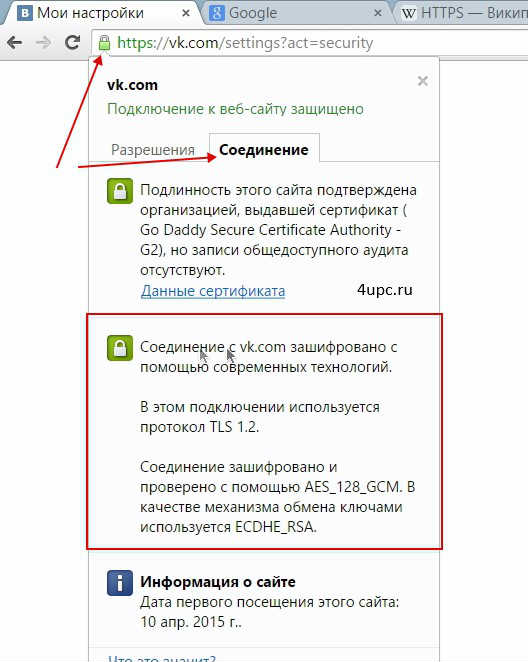
Бұл параметрді жойғыңыз келсе, параметрлерге оралыңыз, құсбелгіні алып тастап, сақтау түймесін басыңыз. Мұның бәрі мен үшін.
Төменде орнату тақырыбы бойынша бейнені көре аласыз vk.com сайтымен қауіпсіз байланыс.
Прогресс бір орында тұрған жоқ. Жыл сайын мониторлар салқындап, экран ажыратымдылығы артып келеді. Егжей-тегжейлі айтпай-ақ айтамын, экранның ажыратымдылығы неғұрлым үлкен болса, сайттар соғұрлым кішірек көрінеді және оларды оқу қиынырақ болады. Осыған байланысты ВКонтакте де бір орында тұрмайды. Әлеуметтік желі сайттағы қаріп өлшемін үлкейтуге мүмкіндік беретін арнайы параметрді енгізді.
Бұл сабақта мен айтып беремін Вконтакте парақшасының адресін қалай өзгертуге болады. Бұл бұрыннан таныс vk.com сайтынан кейін келетін қысқа мекенжай. Мұндай мекенжайдың мысалы болуы мүмкін: vk.com/durov
«Мен өзіме хабарламаны қалай жіберемін?» – бұл сұрақ ВКонтакте әлеуметтік желісінің көптеген қолданушылары әлі де қояды. Бұл қабырғадан қандай да бір жазбаны сақтағыңыз келетін немесе оны көрмеу үшін жай ғана жазба жасағыңыз келетін жағдайларда өте ыңғайлы болуы мүмкін. Бүгін мен сізге мұны қалай жасауға болатынын айтамын. Біз бірнеше жолды қарастырамыз және сізге ең қолайлысын таңдау керек.






